 Candia.lombardi
Sab, 04/06/2016 - 19:51
Candia.lombardi
Sab, 04/06/2016 - 19:51
Abbiamo selezionato 2 tipi di albero per nostro progetto:
-Per la strada archeologica usiamo pino maritimo di colore verde
-E per la zona piú interna prugno di pisard di colore rosso
Sab, 04/06/2016 - 20:49Con questa consegna ho voluto testare la realizzazione di una famiglia nidificata ( quindi composta da una famiglia “Parent” ed una “Child” ). Piu nello specifico ho pensato alla realizzazione di un sistema di mensole sorrette da un elemento tubolare da fissare al muro.
Ho iniziato quindi realizzando i singoli componenti, avvalendomi sempre dell’aiuto dei piani di riferimento opportunamente quotati ( e quindi lucchettati ), il primo è stato il disco di aggancio tubolare – muro...
Creo l’estrusione circolare per la base …
E ne definisco la forma grazie all’estrusione di una curva lungo un percorso.
Lo stesso procedimento lo ripeto per i diversi componenti della mensola, modellando quindi il supporto …
La mensola con il profilo a C…
... la mensola dritta ( Nel caso delle mensole ho previsto l’inserimento dei fori all’interno del quale far scorrere il supporto ) ...
ed infine i distanziatori che aiuteranno la collocazione delle mensole sul supporto.
Una volta definiti i “figli”, creo un nuovo file famiglia “Face Based”, inserendo quindi uno ad uno i vari componenti.
Ne definisco un’altezza totale ed un’altezza minima da terra ( pari a 20 cm ).
Ed una volta fatto cio regolo la posizione e l’orientamento delle mensole allineandole con delle quote da me inserite ( tutte a distanza 20 cm ).
Infine testo la famiglia Madre in un nuovo file progetto nel quale ho disegnato un muro, verificando che l’orientamento delle mensole e l’altezza fosse come quella da me specificata.
Sab, 04/06/2016 - 19:18
 Marco Modesti
Ven, 03/06/2016 - 22:45
Marco Modesti
Ven, 03/06/2016 - 22:45
Buonasera,
siccome dovrei laurearmi a luglio, e per farlo devo fare tutti gli esami entro il 5 di luglio, si potebbe avere un appello extra per i laureandi, prima del 5?
Grazie
Ven, 03/06/2016 - 22:55


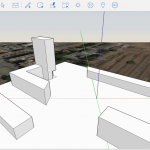
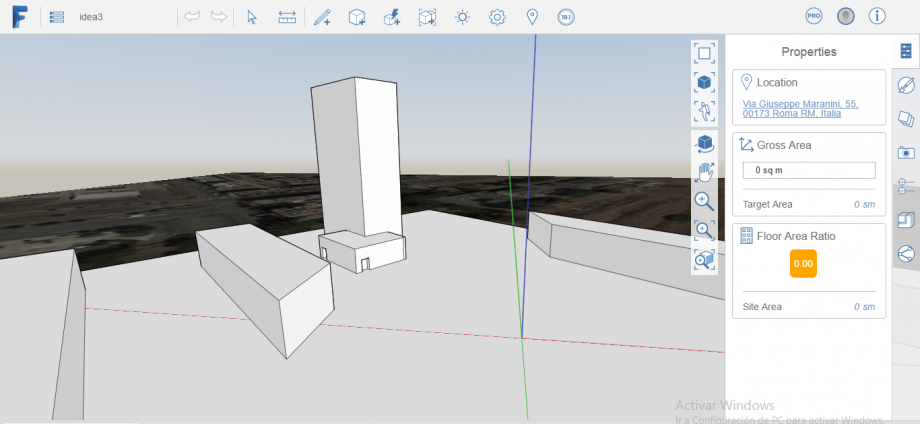 IDEA 2
IDEA 2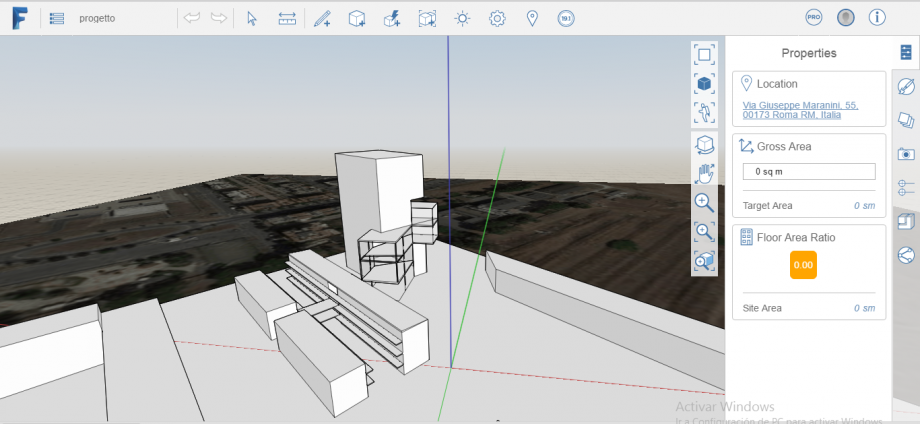 IDEA 3
IDEA 3